






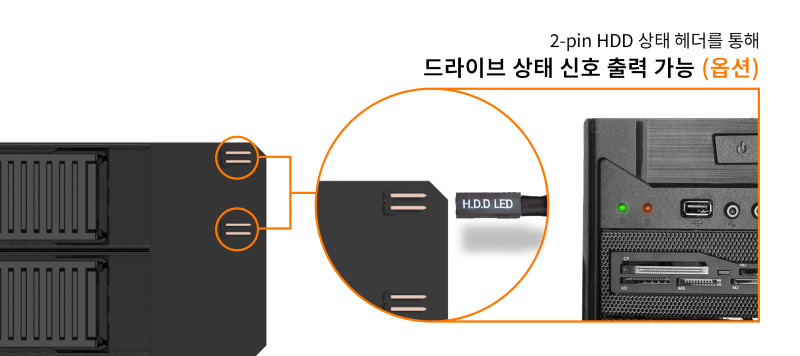


| ExpressSlot Elite MB312M4P-B에 사용 가능한 인증 | |
| TAA | 무역 협정법 준수 |
| UL | 안전 표준 인증 |
| UL94 | 플라스틱 소재의 인화성 |
| FCC | 연방통신위원회 규정 준수 |
| 폭넓은 온도 | MIL-STD-810H - 방법 501.7 & 502.7 |
| • | PCIe 4.0 x8 최대 64Gbps 전송 속도 지원 |
| • | 2x M.2 PCIe NVMe SSD 맞춤 : 2230 (30mm), 2242 (42mm), 2260 (60mm) 및 2280 (80mm) |
| • | PCIe 4.0 x8 인터페이스 사용, x16 슬롯과도 호환 |
| • | 슬림형, 단일 폭의 하이트 PCIe 확장 슬롯 디자인 |
| • | 빠르고 간편한 SSD 유지보수를 위한 Tool-less 탈착식 드라이브 트레이 |
| • | 최적의 열 방출을 위한 알루미늄 방열판 뚜껑 및 포함된 열 패드 |
| • | 액티브 파워 기술 (Active Power Technology, APT) 기능으로 드라이브가 삽입되자 LED 불이 즉시 표시 |
| • | PCIe 인터페이스가 전원 및 데이터 전송을 제공하여 케이블 혼잡 감소 |
| • | SSD 상태를 모니터링하는 드라이브 활동 LED 표시기 |
| • | 옵션인 HDD 활동 신호 출력을 통해 드라이브 활동 신호를 컴퓨터 케이스로 전송 |
| 모델명: | MB312M4P-B |
| 색상: | Black |
| 호환되는 드라이브 유형: | M / B + M key M.2 PCIe NVMe SSD (2230/2242/2260/2280) |
| 호환되는 드라이브 타입: | M.2 PCIe 3.0/4.0 NVMe SSD |
| 드라이브 수: | 2 |
| 드라이브 베이: | 1x PCIe 3.0 또는 4.0 x8 / x16 확장 슬롯 (마더보드에는 PCIe x8 슬롯의 경우 x4/x4, PCIe x16 슬롯의 경우 x4/x4/x4/x4로 분기되는 기능이 필요) |
| 호스트 인터페이스: | PCIe 4.0 x8 |
| 입력전력: | PCIe |
| 전송 속도: | 최대 64Gbps (하드 드라이브 속도에 따라 다름) |
| SSD 용량 지원: | 용량 제한 없음 |
| 드라이브 냉각 기능: | 수동식 냉각을 통해 장치 방열 |
| 재질: | 금속 IO 브래킷/커버, PCBA & 플라스틱 실드 |
| 크기 (너비 x 높이 x 깊이): | 129.4 x 21.6 x 120.9mm |
| 무게(순 중량): | 89.6g |
| 운송 총량: | 188.4g |
| LED로 드라이브 작업 상태 표시: | 드라이브 파워 온 : 파란색 SSD 읽기/쓰기 : 파란색 점등 빈 드라이브 : LED 꺼짐 |
| 패키지 구성: | 디바이스, 매뉴얼, 써멀패드, M.2 장착 클립, 나사 |
| SSD 커넥터 사용 횟수: | 5,000 |
| 습도: | 5%~65% RH |
| 작동 온도: | 0°C to 60°C (32°F to 140°F) |
| 스토리지 온도: | -35°C to 70°C (-31°F to 158°F) |
| 규정준수: | CE, RoHS, REACH |
호환 가능한 드라이브 트레이 (캐디):
관련 제품:
관련 제품 시리즈:
퀵 링크:
Q: PCIe 어댑터 카드에 연결한 새 NVMe SSD의 성능이 떨어지거나 작동이 불안정한 이유는 무엇인가요?
A:고속 PCIe 장치인 NVMe SSD는 정확하고 안정적인 신호 무결성(signal integrity) 이 확보되어야 정상적으로 작동합니다. 만약 NVMe SSD가 PCIe 어댑터 카드를 통해 CPU와 거리가 먼 PCIe 슬롯에 연결될 경우, 메인보드의 신호 경로가 길어져 신호 감쇠(signal degradation) 발생 가능성이 높아집니다. 이러한 신호 감쇠는 NVMe SSD의 성능 저하, 불안정한 작동, 인식 오류 등을 유발할 수 있습니다.
최적의 성능을 위해서는 반드시 CPU에 직결된 PCIe 슬롯에 어댑터 랙을 장착하시는 것을 권장드립니다. 이렇게 하면 신호 전송 거리가 짧아져 신호 감쇠 위험이 크게 줄어들고, NVMe SSD의 안정적인 속도와 일관된 작동 성능을 기대할 수 있습니다.
Q: MB312M4P-B 하드랙 제품이 설치된 메인보드에서 2x NVMe SSD를 인식하고 읽을 수 있도록 하려면 어떤 조건이 필요할까요?
A: 메인보드가 다음 조건을 충족해야 2x NVMe SSD를 인식하고 읽을 수 있습니다:
팁: PCIe 레인 가용성은 메인보드 및 CPU 사양, 그리고 설치된 PCIe SSD와 기타 장치 수에 따라 달라집니다. 호환성 리스트만으로 MB312M4P-B의 호환성을 보장할 수 없으므로, 시스템 내 PCIe 레인 수와 남아 있는 PCIe 슬롯이 MB312M4P-B와 2x M.2 NVMe SSD를 완벽하게 지원할 수 있는지 메인보드 제조사에 문의하시길 권장합니다.
만약 메인보드 제조사로부터 정보를 얻지 못하셨다면, 아래 단계에 따라 호환성을 직접 확인해보세요. (Asus, ASRock및 AORUS 메인보드에 한함).
1단계 : 마더보드 호환성 및 PCIe 분기 설정에 따른 SSD 배열 리스트 파일을 열고 사용 중인 메인보드 모델을 찾습니다. ASUS AMD TUF 게이밍 B450-PLUS를 예를 들어 설명하겠습니다.
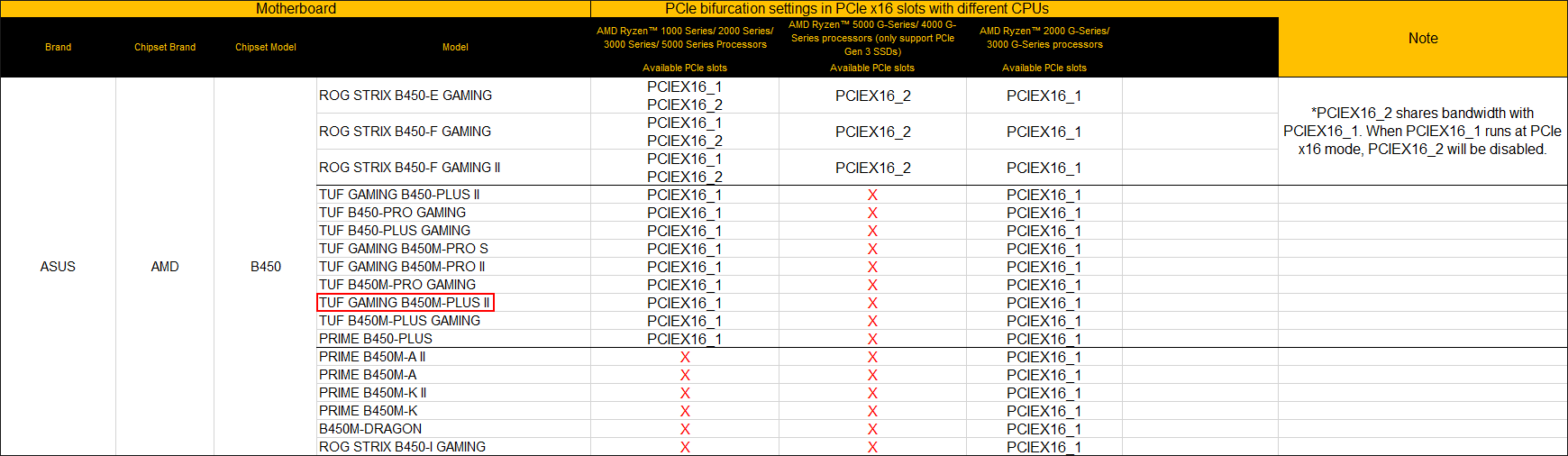
2단계 : 사용 중인 CPU에 따라 MB312M4P-B를 지원할 수 있는 PCIe 슬롯을 확인하려면, 먼저 메인보드 모델을 찾으세요. 예를 들어, ASUS AMD TUF GAMING B450-PLUS II 메인보드의 경우 AMD Ryzen 1000/2000/3000/5000 Series 또는 2000/3000 G-Series CPU를 사용할 때, 메인보드의 PCIeX16_1 슬롯이 MB842MP-B를 지원할 수 있습니다. 그러나 AMD Ryzen 4000/5000 G-Series CPU를 사용하는 경우, 어떠한 PCIe 슬롯도 MB312M4P-B를 지원하지 않습니다.
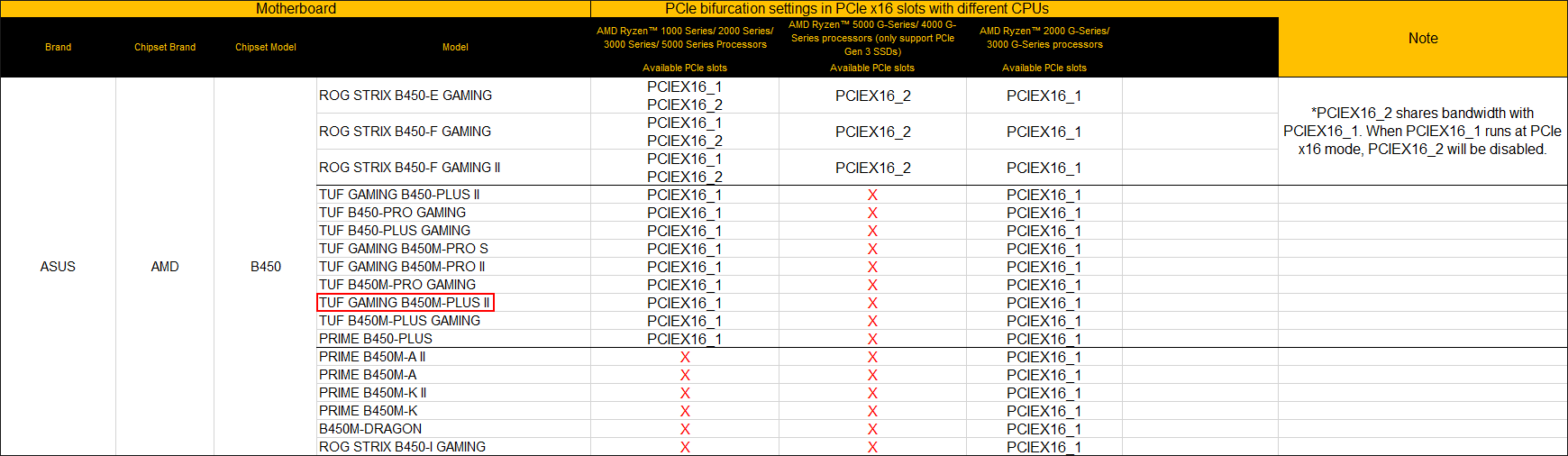
중요 사항:
호환되거나 호환되지 않는 메인보드를 보고하거나, 목록에 없는 메인보드의 호환성을 확인하려면 공유하기 클릭하세요
Q: 시스템이 ICY DOCK 하드랙에 설치한 M.2 SSD를 인식하지 않습니다. 어떻게 해야 하나요?
A: M.2 SSD는 핫스왑(Hot-Swap)용으로 설계되지 않았으므로, M.2 SSD를 삽입하거나 제거하기 전에 반드시 장치/시스템의 전원을 끄는 것을 권장합니다. 시스템이 여전히 드라이브를 인식하지 못하는 경우, 아래 단계에 따라 수동으로 새 하드웨어를 검색해 보세요:
Windows 11 / Windows 10 / Windows 8 – 검색 창에 장치 관리자(device manager)를 입력하고 메뉴창을 연 다음 마우스 오른쪽 버튼으로 디스크 드라이브 아이콘선택하고 하드웨어 변경 사항 검색(scan for hardware changes)이라는 옵션을 클릭하시면 됩니다.
Windows 7 – 바탕 화면의 컴퓨터 아이콘 을 마우스 오른쪽 버튼으로 누르고 속성(properties)을 선택한 다음 장치 관리자(device manager)를 누르고 디스크 드라이브 아이콘 을 마우스 오른쪽 버튼으로 누른 다음 하드웨어 변경 사항 검색(scan for hardware changes)이라는 옵션을 클릭하시면 됩니다.

Q: ICY DOCK NVMe 하드랙은 PCIe 4.0 표준을 지원하나요?
A: 네, 모든 ICY DOCK NVMe 하드랙은 PCIe 4.0x4 표준을 지원하며, 최대 64Gbps의 전송 속도를 제공합니다.
Q: M.2 SSD를 트레이에 장착한 후 트레이의 덮개가 잘 닫히지 않거나, 트레이를 인클로저에 끝까지 삽입할 수 없습니다. 어떻게 해야 하나요?
A: 먼저, M.2 SSD를 조절 가능한 M.2 락커로 확실히 고정했는지 확인하세요. M.2 락커가 완전히 고정되지 않으면 트레이 덮개가 제대로 닫히지 않습니다. M.2 락커를 고정하거나 덮개를 닫는 데 어려움이 있는 경우, 사용 중인 M.2 SSD의 두께가 표준 M.2 SSD 두께 사양(각 면의 높이가 1.5mm 이하, 전체 높이 3.8mm 이하)을 따르지 않을 수 있습니다. 비표준 두께의 M.2 SSD를 사용할 경우, M.2 락커와 트레이 덮개에 과도한 장력이 발생하여 M.2 커넥터가 정렬되지 않을 수 있습니다. 트레이가 인클로저에 삽입되지 않는 경우, 즉시 작업을 중지하고 M.2 SSD의 두께를 확인해 주세요. 표준 M.2 SSD 두께(각 면의 높이가 1.5mm 이하, 전체 높이 3.8mm 이하)를 준수하는지 확인해야 합니다.

참고: 일부 M.2 SSD는 금속 방열 스티커를 사용하여 각 면의 두께가 1.5mm를 초과할 수 있습니다. 스티커를 제거하면 문제가 해결될 수 있지만, 이 작업은 사용자의 책임하에 진행해야 하며, SSD의 보증이 무효화될 수 있습니다.
ICY DOCK 하드랙은 표준 두께의 M.2 SSD와 호환되도록 설계되었습니다. 구매 전에 SSD 두께를 반드시 확인하시기를 권장하며, 자세한 정보는 아래의 호환되지 않는 M.2 SSD 목록을 참고해 주세요.
ICY DOCK 하드랙과 호환되지 않는 M.2 NVMe SSD:
문제가 지속되거나 호환이 안될 M.2 SSD 등 사항을 공유하려면, icydockkr@naver.com 으로 연락해주시기 바랍니다.
Q: PC 케이스/섀시의 전면 패널에서 드라이브 상태를 확인하고 싶습니다. 어떻게 해야 하나요?
A: 제품의 PCB에 2-pin 전면 패널 헤더가 있습니다. 전면 I/O 케이블을 해당 2-pin 헤더에 연결하면 전면 패널에서 드라이브 상태를 확인할 수 있습니다. 자세한 연결 방법은 PC 케이스/섀시의 사용자 설명서를 참조해 주세요.
| 드라이브 상태 | LED 표시 |
| 파워 온 | 지속 불빛 |
| 드라이브 읽기/쓰기 | 점등 불빛 |
참고 : PC 케이스/섀시에 연결되는 I/O 케이블은 제품 패키지에 포함되어 있지 않습니다.
Q:카드를 시스템에 설치한 후, 시스템이 부팅되지 않거나 BIOS에 진입할 수 없습니다. 어떻게 해야 하나요?
A:먼저 시스템 메인보드의 BIOS 업데이트가 있는지 확인해 보세요. BIOS 업데이트 후 MB312M4P-B를 사용하기까지 몇 번의 재부팅이 필요할 수 있습니다. 메인보드 제조사의 BIOS 업데이트 지침을 따라 진행해 주세요. BIOS 업데이트 후에도 문제가 계속될 경우, 저희에게 연락해 주시기 바랍니다.